"Üniversite için OneDrive'ı çok kullandım, evde çalıştığım için başka bir bulut hizmetine döndüm, ancak OneDrive için kaldırıcıyı bulamıyorum, uygulamayı Mac'te nasıl kaldırabilirim?" Microsoft OneDrive, Office 365 paketinin bir parçası olarak çalıştırılan bir dosya barındırma ve eşitleme hizmetidir. 5 GB, 50 TB ve 1 TB depolama seçenekleriyle her hesaba ücretsiz 5 GB depolama alanı veriyor. Nasıl yapacağınızı bilmiyorsanız Mac'te OneDrive'ı kaldırın, aşağıdaki öğreticimizi okuyun.
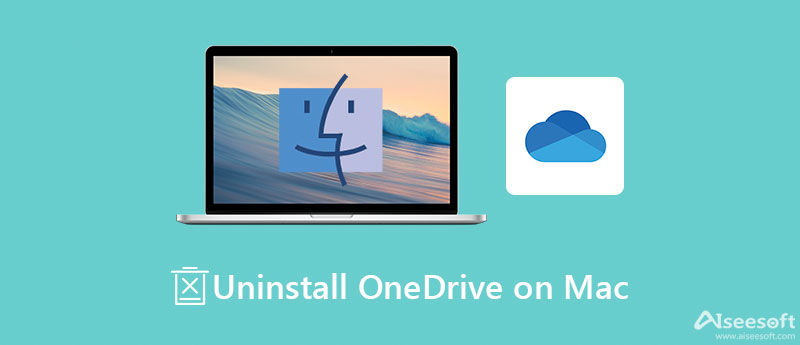
Mac'te OneDrive'ı kaldırmak, uygulamayı Çöp Kutusu klasörüne taşımaktan çok daha fazlasıdır. Bunun yerine, işi aşağıdaki gibi güçlü bir Mac uygulama yöneticisiyle yapmak iyi bir fikirdir: Aiseesoft Mac Cleaner. Mac'teki ilişkili dosyalarla birlikte herhangi bir uygulamadan kolayca kurtulmanızı sağlar.

161,522 Dosya İndir
Aiseesoft Mac Temizleyici – En İyi OneDrive Kaldırıcı
%100 Güvenli. Reklamsız.
Mac için en iyi OneDrive kaldırıcıyı bilgisayarınıza veya dizüstü bilgisayarınıza yükleyin. Mac'te OneDrive'ı kaldırmanız gerektiğinde, yardımcı programı başlatın, Toolkit ev arayüzünde seçin ve kaldırma seçeneği. Tıkla taramakDiskinizdeki uygulamaları aramak için Tara düğmesi.

Uygulama taramasından sonra, Görüntüle görüntülemek için düğmesine basın. Orta paneli bulun, orta panelde OneDrive uygulamasını bulun ve seçin ve sağ taraftaki OneDrive ve ilgili dosyaların yanındaki onay kutularını işaretleyin. Son olarak, üzerine tıklayın Temiz Mac'te OneDrive'ı hemen kaldırmak için düğmesine basın.
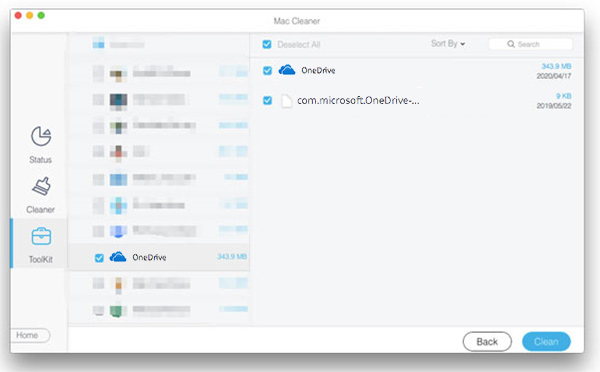
Genişletilmiş Okuma:
Daha önce de belirtildiği gibi, Mac'te OneDrive'ı üçüncü taraf bir kaldırıcı olmadan kaldırabilirsiniz ancak iş akışı biraz karmaşıktır. Artık OneDrive'ı kullanmak istemiyorsanız, tamamlamak için aşağıdaki adımları izleyin.
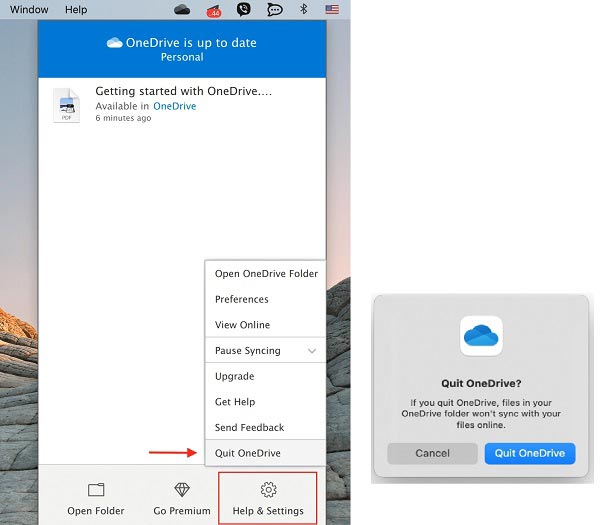
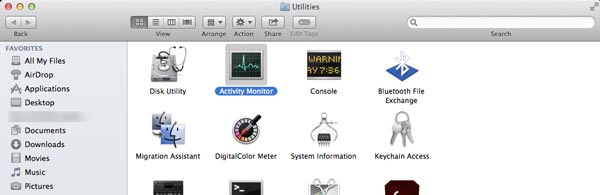
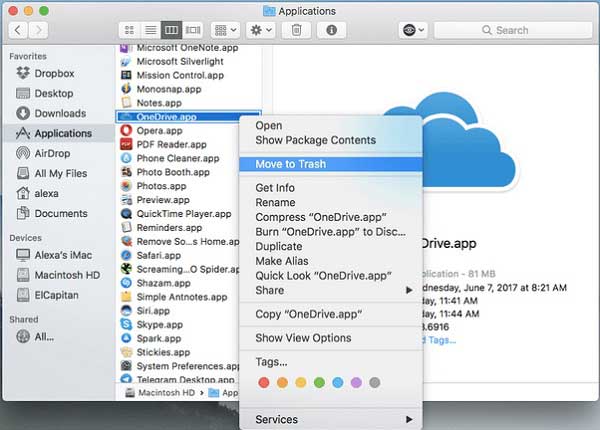
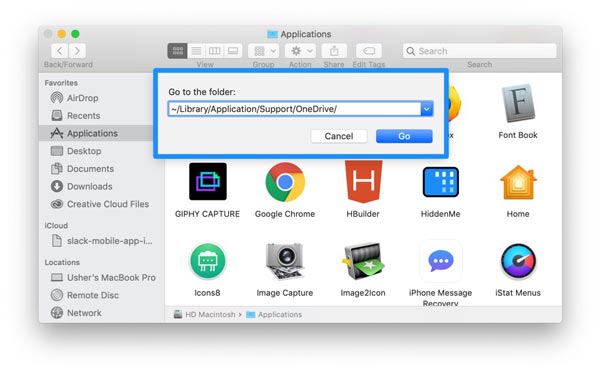
Mac'te OneDrive'ı manuel olarak kaldırırken dikkatli olmalısınız. Herhangi bir sistem dosyasını silerseniz Mac'iniz çökebilir.
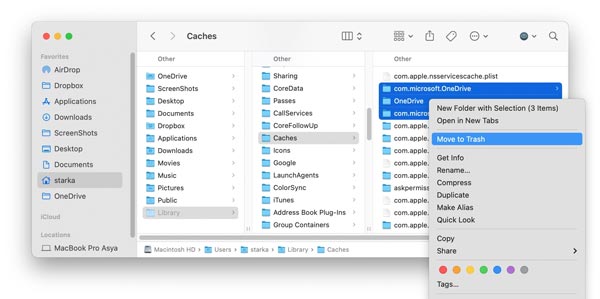
Mac'te OneDrive'ı neden kaldıramıyorum?
Mac'te OneDrive'ı kaldırmadan önce Activity Monitor uygulamasındaki ilgili işlemleri durdurmanız gerekir. Yine de Mac'te OneDrive'ı manuel olarak kaldıramıyorsanız, üçüncü taraf bir uygulama kaldırma yardımcı programını deneyebilirsiniz.
OneDrive'ı kaldırırsanız ne olur?
OneDrive uygulamasını Çöp Kutusu klasörüne taşırsanız herhangi bir dosya veya veri kaybetmezsiniz. onedrive.com'da oturum açtığınız sürece dosyalarınıza her zaman erişebilirsiniz. Bu, dosyalarınıza bunun yerine bir web tarayıcısı aracılığıyla erişmeniz gerektiği anlamına gelir.
OneDrive'a gerçekten ihtiyacım var mı?
Cevap, ihtiyacınıza bağlıdır. OneDrive, cihazlar arası erişim için dosyalarınızı ve verilerinizi kaydedebilir, ancak Windows 10 veya Mac'te gerekli uygulama değildir. İhtiyacınız yoksa hesabınızın bağlantısını kesin ve doğrudan OneDrive'ı kaldırın.
Sonuç
Şimdi, Mac bilgisayarlarda ve dizüstü bilgisayarlarda OneDrive'ın nasıl kaldırılacağını anlamalısınız. Dosya barındırma hizmeti olarak Microsoft OneDrive, öğrenciler ve çalışanlar arasında yaygın olarak kullanılmaktadır. Ancak, uygulamadan diskinizden kurtulmak zordur. Neyse ki, Aiseesoft Mac Cleaner, OneDrive dahil tüm uygulamaları temizlemenize yardımcı olabilir. Başka sorularınız varsa, lütfen bu gönderinin altına mesajınızı bırakın, mümkün olan en kısa sürede cevap vereceğiz.

Blu-ray Oynatıcı, herhangi bir HD / SD video dosyası için ortak medya oynatıcı görevi gören Blu-ray disk, Blu-ray klasörü, DVD disk / klasör / ISO dosyasını çalabilen güçlü bir oynatıcıdır.
%100 Güvenli. Reklamsız.
%100 Güvenli. Reklamsız.